# Работа с раскладкой конференции
# Смена раскладки
Для выбора расположения участников на экране:
В панели управления конференцией нажмите на кнопку Изменить раскладку.
В панели снизу нажмите на кнопку Тип раскладки, затем выберите положение видеоокон участников, которое подходит вам.
Также вы можете включить трансляцию в локальную сеть раскладки конференции как NDI-потока.
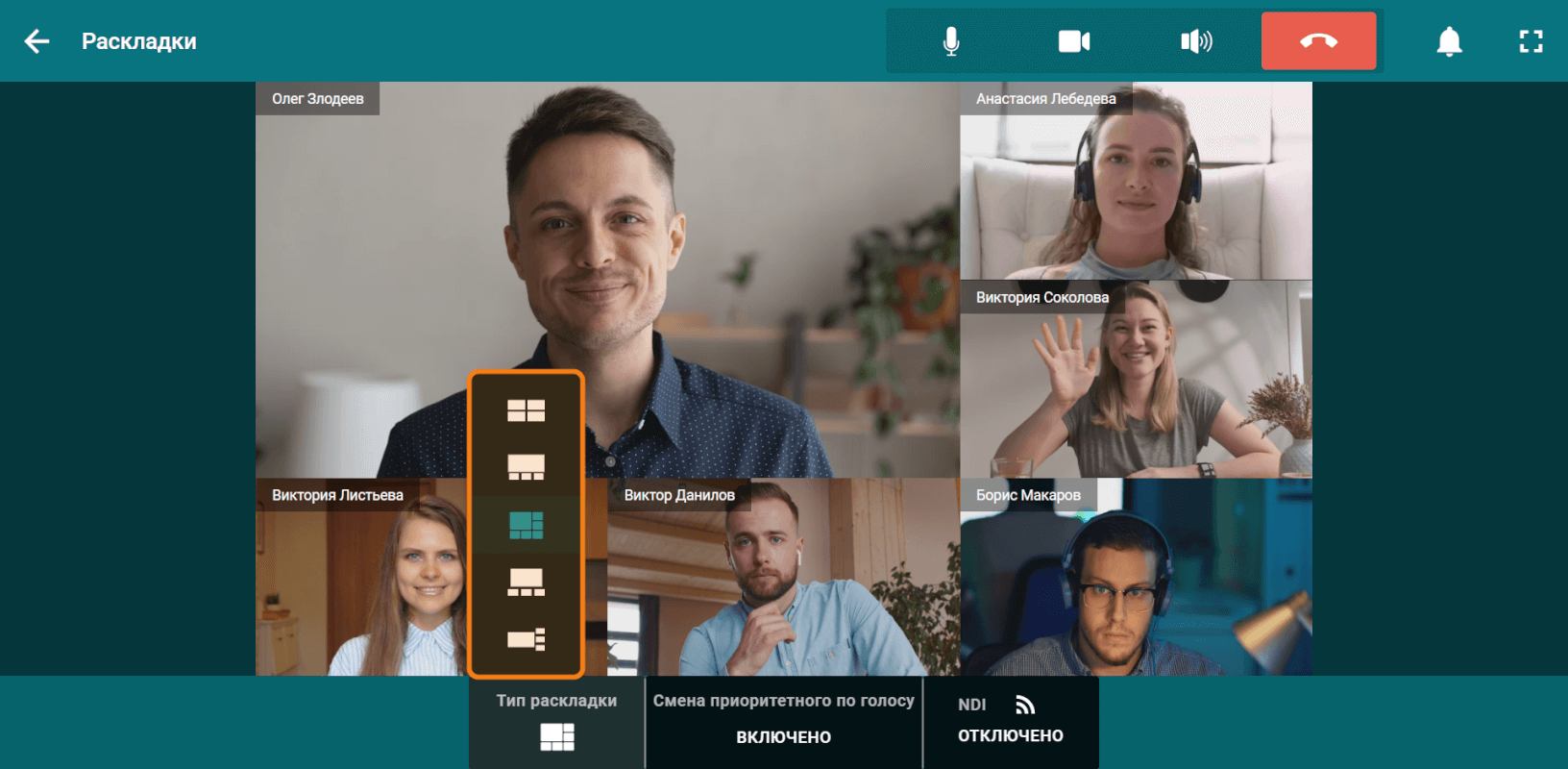
Если вы являетесь одним из ведущих конференции (в том числе владельцем или оператором), то можете настроить расположение видеоокон для её участников, как показано в описании личного кабинета в руководстве пользователя TrueConf Server. Для этого в панели управления конференцией нажмите на кнопку Расширенное управление.
# Дополнительный поток
В TrueConf Room реализована возможность использования двух видеопотоков при активном участии в конференции. Данная функция даёт возможность гибко совмещать различный контент для участников конференции. В качестве дополнительного потока может использоваться вторая камера, контент из карты захвата или презентация (необходимо активировать в настройках TrueConf Room Service).
Для работы данного функционала, TrueConf Room создаёт копию основного приложения, вы можете её обнаружить в списке активных программ. Настройка второго потока происходит в дополнительном окне панели управления:
Откройте панель управления и нажмите
 .
.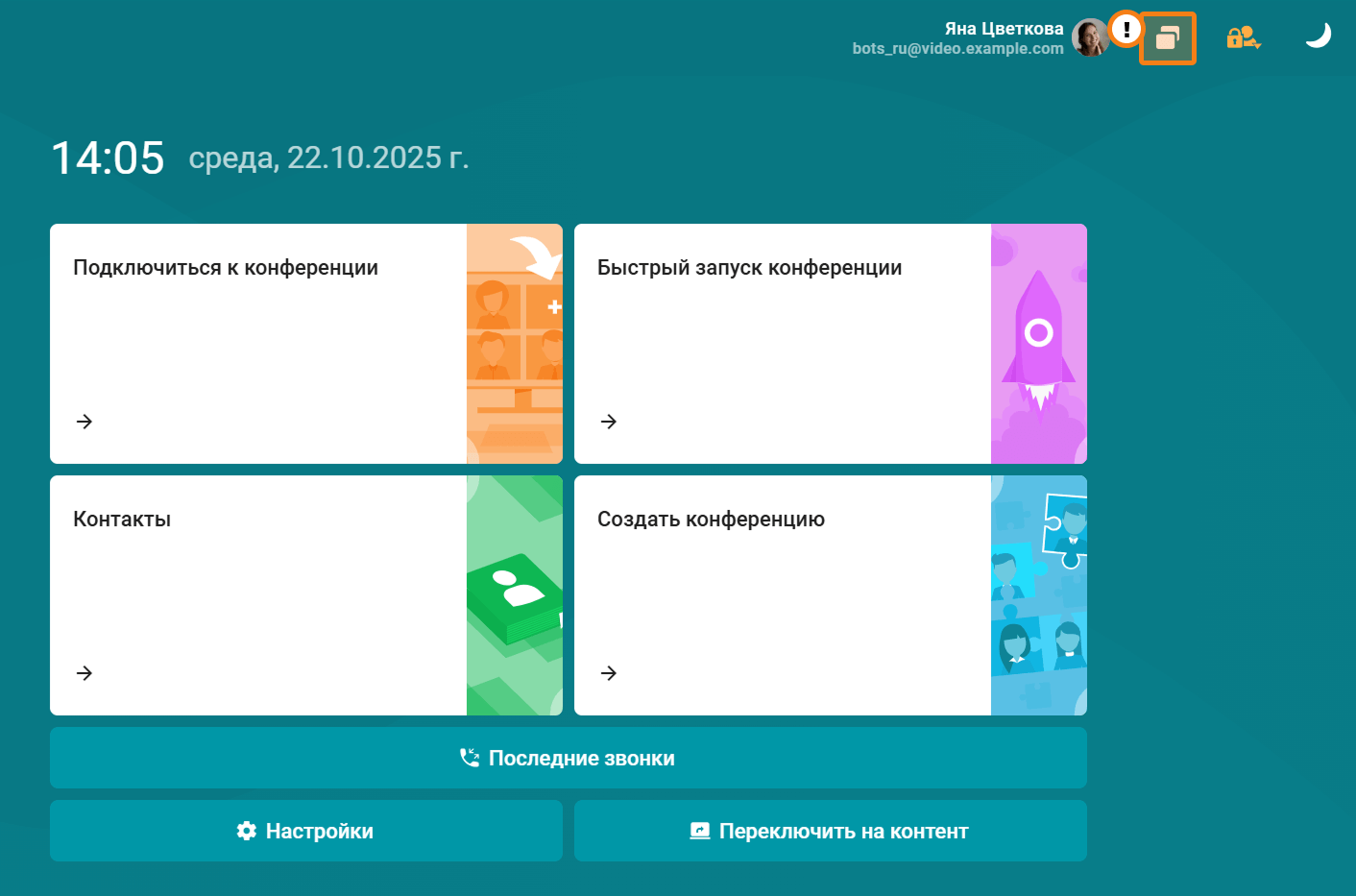
Откроется раздел настроек Аудио и видео → Видео выберите источник в пункте Камера.
Рекомендуем для дополнительного потока использовать постоянный источник (например, основная камера). Так, вы всегда сможете транслировать контент и презентации в основном потоке, без необходимости изменять источник.
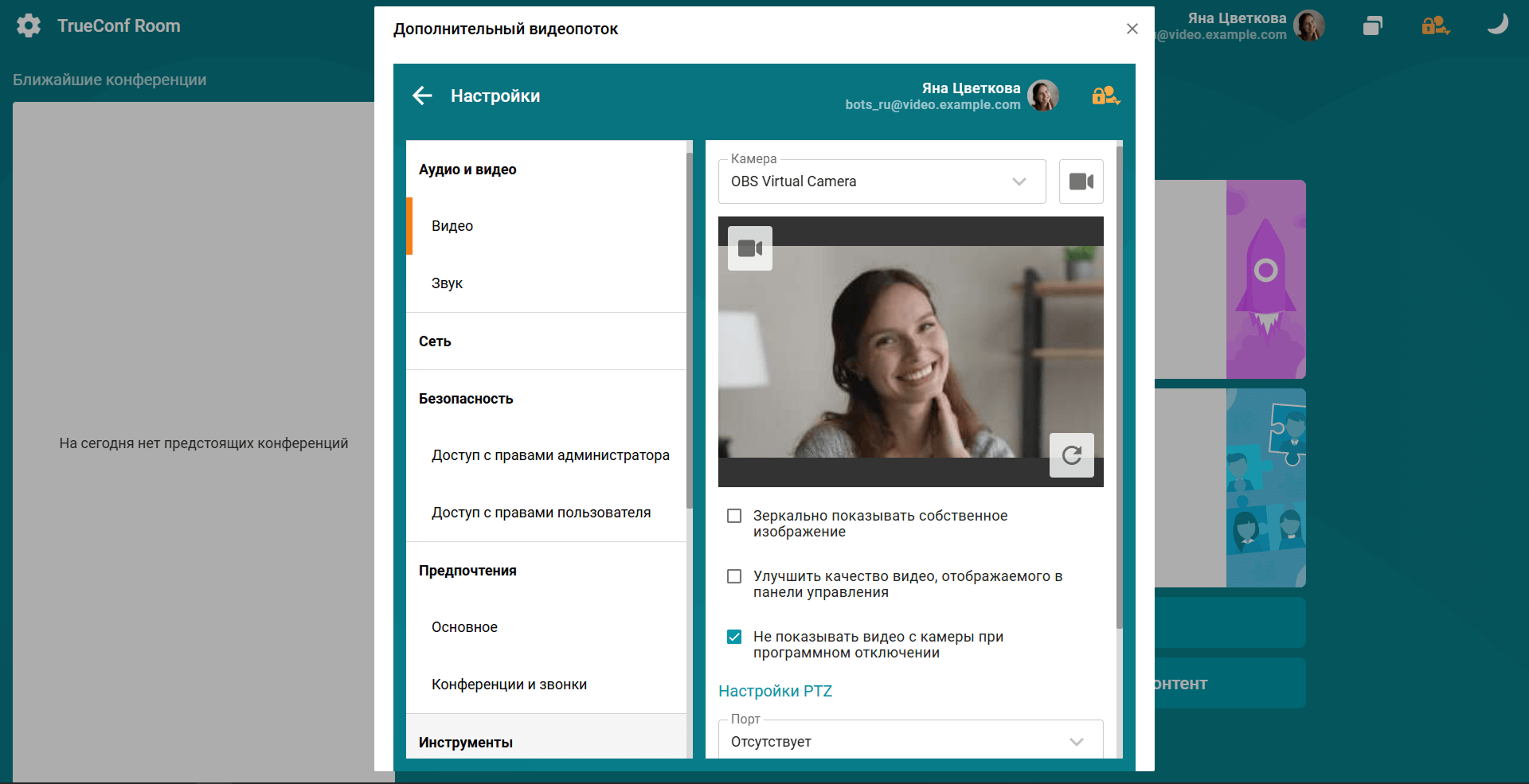
3. Закройте окно Дополнительный видеопоток для сохранения настроек.
Теперь во всех конференциях TrueConf Room второй поток автоматически будет транслироваться, а в списке участников будет отображаться два участника от имени терминала.
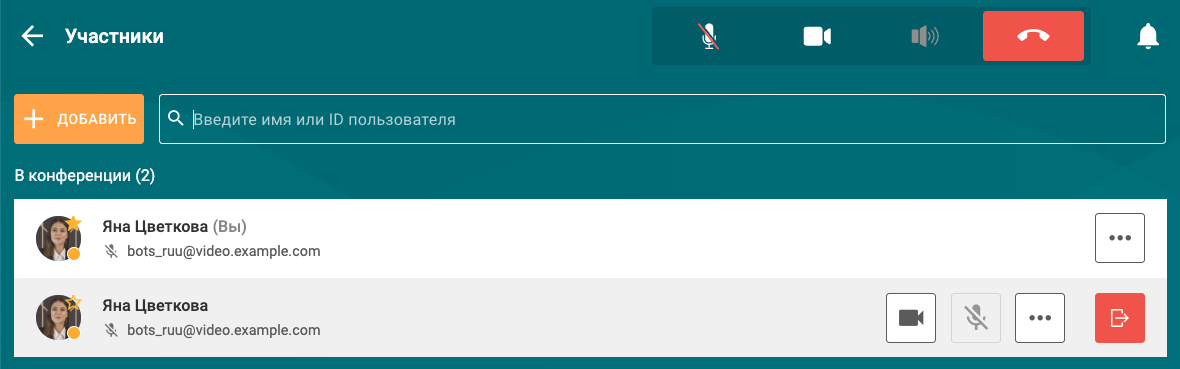
# Смена приоритетного окна
Для выбора приоритетного окна перейдите в настройки раскладки, и дважды нажмите на видеоокно участника конференции. Оно станет отображаться крупнее остальных окон. Также вы можете активировать автоматическую смену приоритетного окна. Для этого нажмите кнопку Смена приоритетного по голосу и выберите Включить.
Обратите внимание, что функция Смена приоритетного по голосу недоступна при выборе типа раскладки Все окна одинакового размера.
# Вывод окон участников или контента на дополнительные экраны
TrueConf Room может работать с несколькими экранами.
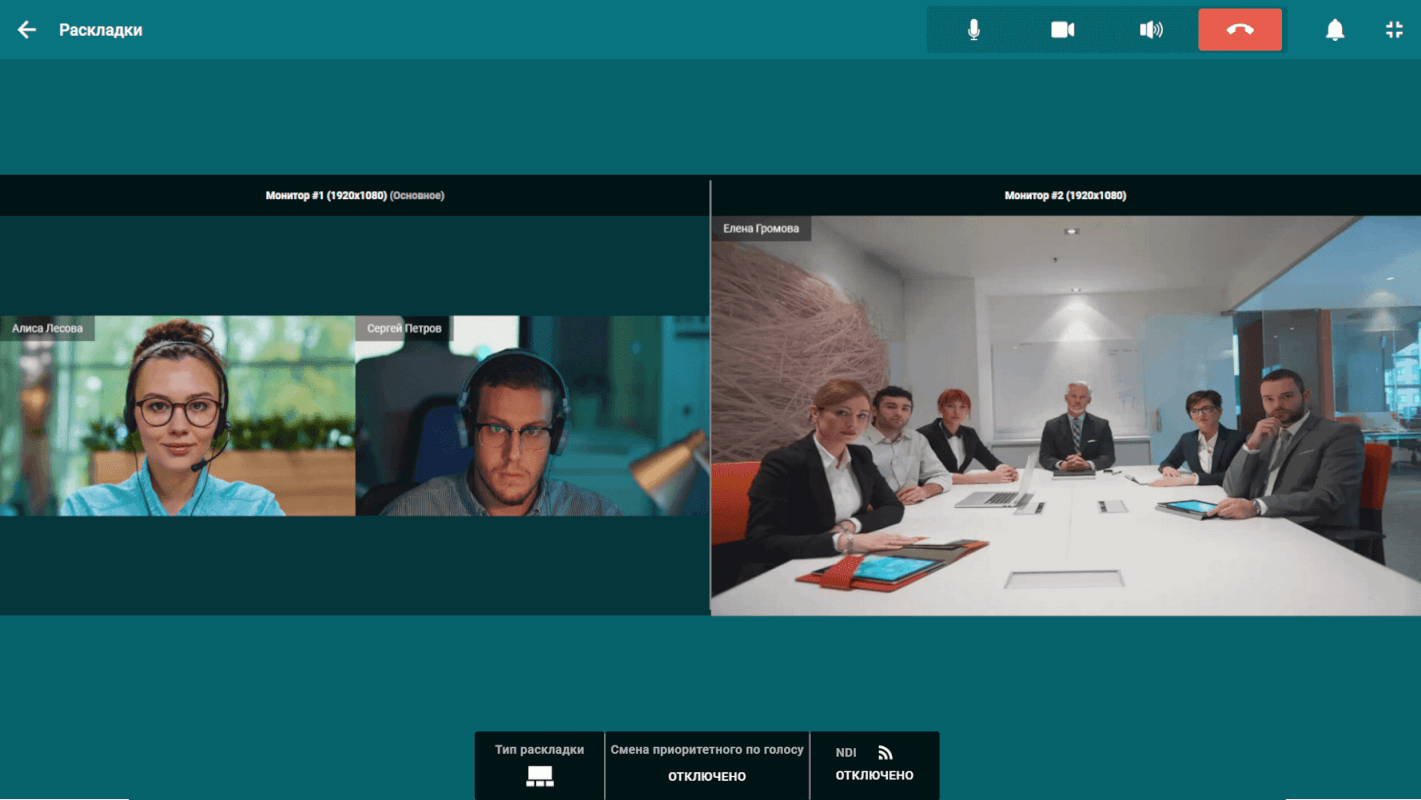
Если к компьютеру, на котором развёрнут программный терминал, подключено несколько мониторов и какие-то из них не должны отображаться при выборе, то вы можете скрыть ненужные с помощью параметра запуска --ignore_monitor [monitor_number], где monitor_number – номер монитора в ОС. Например, используя данный ключ при открытии приложения через консоль:
"C:\Program Files\TrueConf\Room\TrueConfRoom.exe" --ignore_monitor 2
Это будет полезно при подключении планшетов управления для работы с панелью управления TrueConf Room.
Для показа кого-то из участников конференции или демонстрируемого контента на отдельном дисплее воспользуйтесь одним из способов.
# Способ 1
В панели управления конференцией нажмите на кнопку Изменить раскладку.
Перетащите нужное окно в область, соответствующую нужному дисплею.
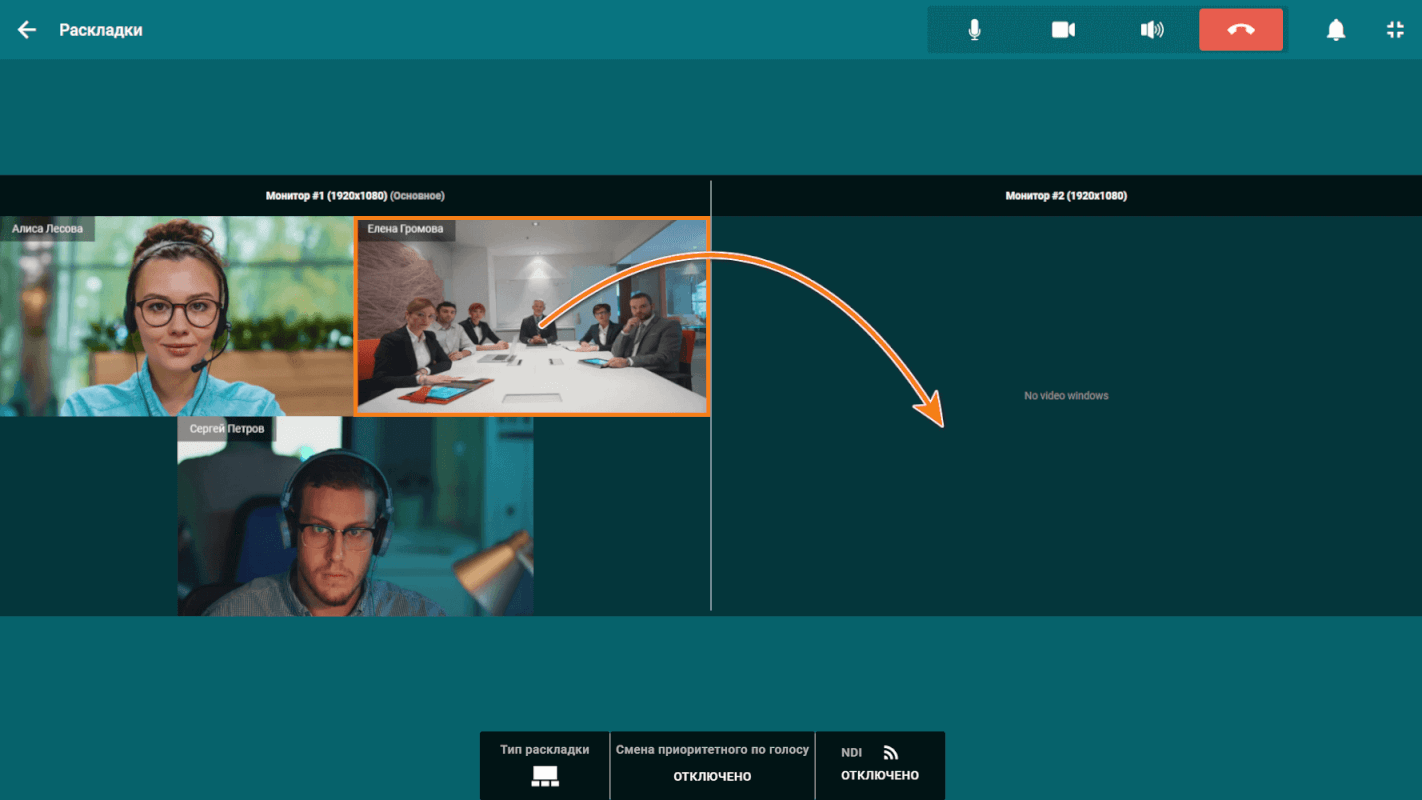
Для чтобы вернуть видеоокно на основной монитор, перетащите окно в область основной раскладки.
# Способ 2
В панели управления конференцией нажмите на кнопку Изменить раскладку.
В открывшимся окне кликните на видеоокне участника, которое нужно перенести на отдельный дисплей.
Появится всплывающее меню со списком доступных мониторов. Выберите пункт, соответствущий нужному дисплею.